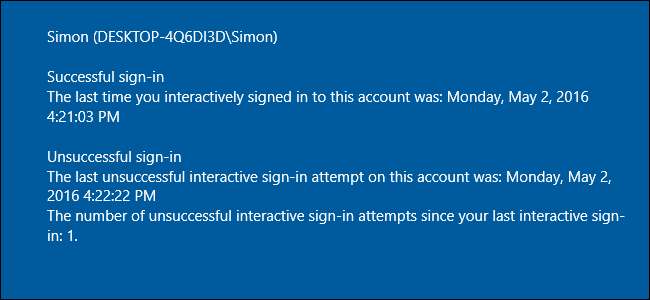
デフォルトでは、Windowsのほとんどのバージョンは、ログオンが成功したかどうかに関係なく、ユーザーがログオンを試みるたびにイベントを記録します。イベントビューアに飛び込むことでこの情報を表示できますが、サインイン画面で以前のログオンに関する情報を見逃すことのできない方法で追加する方法もあります。これを機能させるには、Windowsレジストリに飛び込む必要があります。または、WindowsのProバージョンまたはEnterpriseバージョンを使用している場合は、グループポリシーエディターを使用する必要があります。でも心配しないでください変更は非常に簡単で、手順を説明します。
関連: Windows10でMicrosoftアカウントを必要とするすべての機能
この手法は、Vista以降のすべてのバージョンのWindowsで機能しますが、もちろんいくつかの注意点があります。 1つ目は、Windows 8および10では、このトリックは Microsoftアカウントではなく、ローカルアカウント 。 1台のコンピューターに両方のタイプのアカウントがある場合でも、この手法を使用できますが、ローカルアカウントでサインインした場合にのみ情報が表示されます。 2つ目の注意点は、Windowsを次のように設定している場合です。 自動的にログオンする 、ログイン情報を含む追加の画面は表示されません。
ホームユーザー:レジストリを編集して以前のログオン情報を表示する
Windows Homeエディションを使用している場合は、これらの変更を行うためにWindowsレジストリを編集する必要があります。 Windows ProまたはEnterpriseを使用している場合は、この方法で行うこともできますが、グループポリシーエディターではなく、レジストリでの作業がより快適になります。 (ただし、ProまたはEnterpriseを使用している場合は、次のセクションで説明するように、より簡単なグループポリシーエディターを使用することをお勧めします。)
関連: プロのようにレジストリエディタを使用することを学ぶ
標準の警告:レジストリエディタは強力なツールであり、誤用するとシステムが不安定になったり、動作しなくなったりする可能性があります。これは非常に単純なハックであり、指示に固執する限り、問題は発生しないはずです。とはいえ、これまでに使用したことがない場合は、 レジストリエディタの使用方法 始める前に。そして間違いなく レジストリをバックアップする (そして あなたのコンピュータ !)変更を加える前に。
開始するには、[スタート]をクリックして「regedit」と入力し、レジストリエディタを開きます。 Enterキーを押してレジストリエディタを開き、PCに変更を加える権限を与えます。
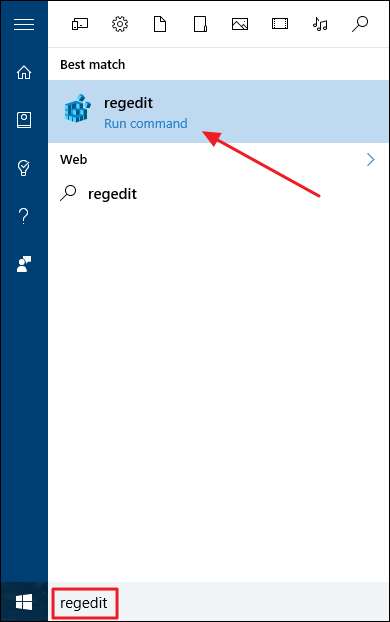
レジストリエディタで、左側のサイドバーを使用して次のキーに移動します。
HKEY_LOCAL_MACHINE \ SOFTWARE \ Microsoft \ Windows \ CurrentVersion \ Policies \ System
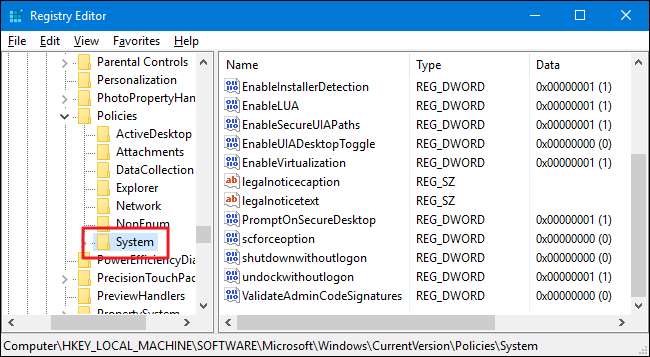
次に、その中に新しい値を作成します
システム
サブキー。 「システム」アイコンを右クリックして、「新規」>「DWORD(32ビット)値」を選択します。新しい値に名前を付ける
DisplayLastLogonInfo
。
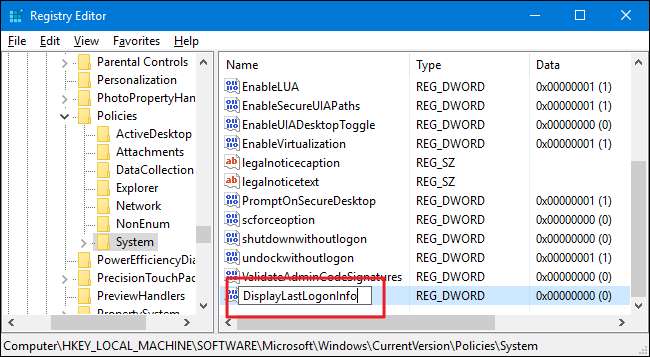
次に、新しいものをダブルクリックします
DisplayLastLogonInfo
プロパティウィンドウを開くための値。 [値のデータ]ボックスで値を0から1に変更し、[OK]をクリックします。

これで、レジストリエディタを閉じることができます。次回Windowsにサインインするときに、パスワードを入力すると、最後に成功したログオンと失敗したログオン試行を示す画面が表示されます。 Windowsへのサインインを完了するには、[OK]をクリックする必要があります。
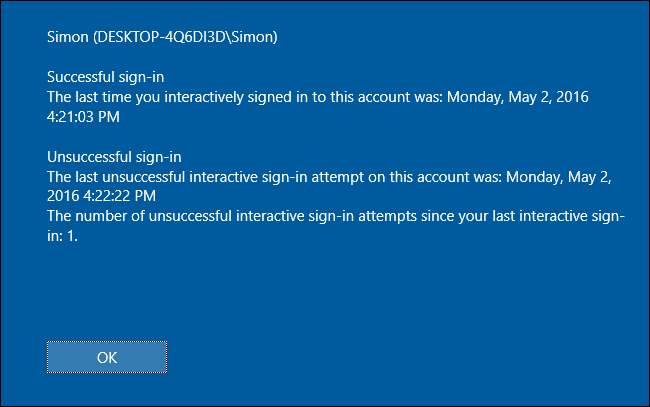
これらの変更を元に戻したい場合は、レジストリエディタに戻って変更するだけです。
DisplayLastLogonInfo
1から0までの値。
ワンクリックレジストリハックをダウンロード
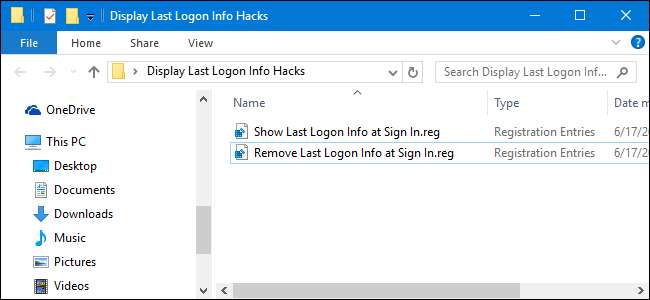
自分でレジストリに飛び込みたくない場合は、ダウンロード可能な2つのレジストリハックを作成しました。 1つはログイン画面に以前のログオン情報を表示し、もう1つはその情報を削除してデフォルト設定に戻します。どちらも次のZIPファイルに含まれています。使用するものをダブルクリックし、プロンプトをクリックしてから、コンピューターを再起動します。
最後のログオン情報のハックを表示する
関連: 独自のWindowsレジストリハックを作成する方法
これらのハッキングは、実際には単なるシステムキーであり、上記の2つの値に分解されてから、.REGファイルにエクスポートされます。 「サインイン時に最後のログオン情報を表示する」ハックを実行すると、
DisplayLastLogonInfo
値を1に設定します。「ログイン時に最後のログオン情報を削除する」ハックを実行すると、値が0に戻ります。レジストリをいじるのが好きな場合は、時間をかけて学ぶ価値があります。
独自のレジストリハックを作成する方法
。
プロおよびエンタープライズユーザー:ローカルグループポリシーエディターを使用して以前のログオン情報を表示する
関連: グループポリシーエディターを使用してPCを微調整する
Windows 10 ProまたはEnterpriseを使用している場合、サインイン時に以前のログオン情報を表示する最も簡単な方法は、ローカルグループポリシーエディターを使用することです。これは非常に強力なツールなので、これまで使用したことがない場合は、時間をかけて それが何ができるかを学ぶ 。また、会社のネットワークに接続している場合は、全員に好意を示して、最初に管理者に確認してください。仕事用のコンピューターがドメインの一部である場合は、いずれにせよ、ローカルグループポリシーに優先するドメイングループポリシーの一部である可能性もあります。
Windows 10 ProまたはEnterpriseでは、[スタート]をクリックし、gpedit.mscと入力して、Enterキーを押します。
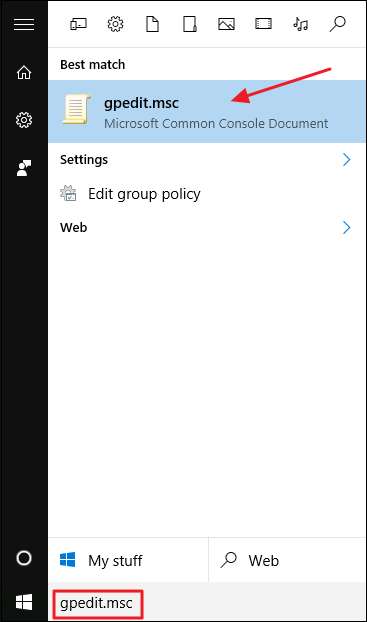
ローカルグループポリシーエディターの左側のウィンドウで、[コンピューターの構成]> [管理用テンプレート]> [Windowsコンポーネント]> [Windowsログオンオプション]にドリルダウンします。右側にある「ユーザーログオン時に以前のログオンに関する情報を表示する」項目を見つけてダブルクリックします。
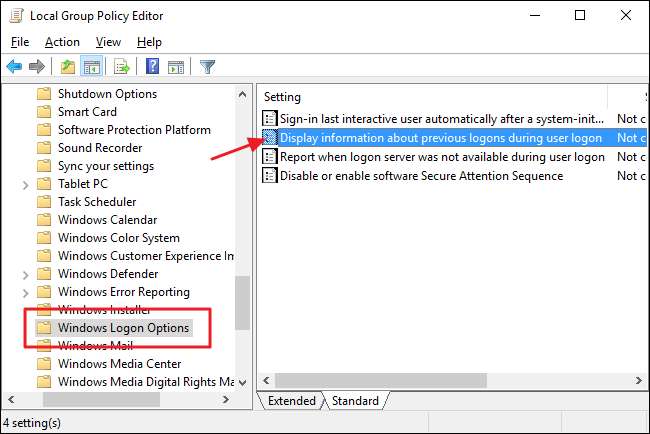
開いたプロパティウィンドウで、[有効]オプションを選択し、[OK]をクリックします。
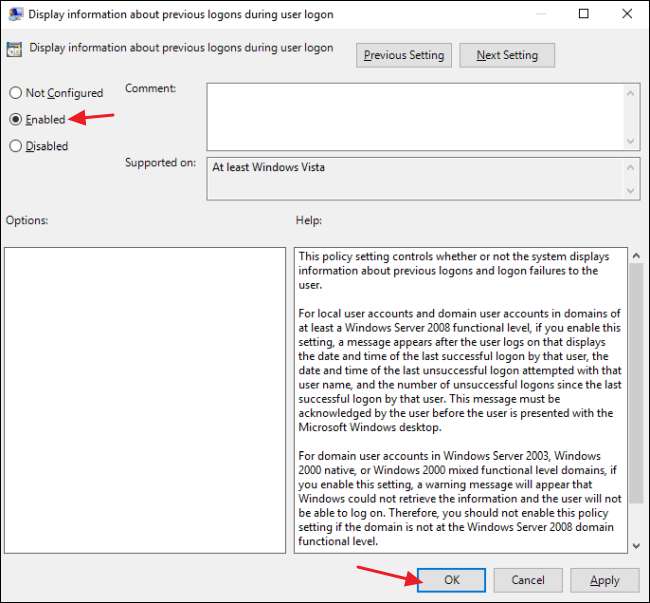
ローカルグループポリシーエディターを終了し、コンピューターを再起動(またはサインアウトして再度サインイン)して、変更をテストします。サインイン画面からログオン情報を再度削除する場合は、いつでも同じ手順に従って、そのオプションを無効に戻します。
以上です。 Vistaから10までの任意のバージョンのWindowsを使用している場合(Windows 8および10のローカルアカウントのみ)、ユーザーがサインインするたびにWindowsに以前のログオン情報を表示させることができます。少なくとも、他のユーザーが人々があなたのユーザーアカウントにログオンしようとしたことは、持っておくべき良い情報です。そして、その情報をサインイン画面に正しく表示すると、見逃しにくくなります。







